Heim >häufiges Problem >So formatieren Sie Laufwerk d
So formatieren Sie Laufwerk d
- 藏色散人Original
- 2021-03-25 16:27:4968794Durchsuche
So formatieren Sie das Laufwerk D: 1. Klicken Sie mit der linken Maustaste auf das Laufwerk D und wählen Sie dann das Menü Format aus. 2. Rufen Sie den Computerverwaltungsmodus auf, klicken Sie links auf Datenträgerverwaltung, dann auf das Laufwerk D und Bestätigen Sie dann, um mit der Formatierung zu beginnen.

Die Betriebsumgebung dieses Artikels: Windows 7-System, DELL G3-Computer
Methode 1 – Öffnen Sie das System
Grundsätzlich 99 % der Benutzer, die derzeit ein Windows-System verwenden, klicken auf das Computersymbol (Arbeitsplatz). auf dem Desktop eingeben.

Methode 1 – Menü für Laufwerk D
Klicken Sie auf Computer (Arbeitsplatz), um die Hauptoberfläche aufzurufen, klicken Sie mit der linken Maustaste auf Laufwerk D – und klicken Sie dann mit der rechten Maustaste, um das Auswahlmenü aufzurufen.

Methode 1 – Wählen Sie das Menüformat aus.
Wählen Sie das Laufwerk d aus und klicken Sie mit der linken Maustaste, um die Auswahlleiste einzublenden. Klicken Sie auf die Option – Format – über der Auswahlleiste.
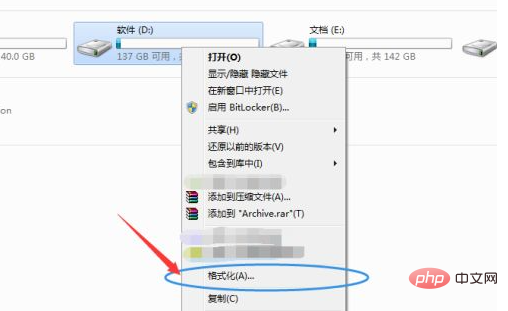
Methode 1 – Formatierung starten Klicken Sie nach Abschluss der Schnellformatierung auf Start, um mit der Formatierung zu beginnen (achten Sie darauf, die Dateien zu speichern, die Sie speichern möchten).
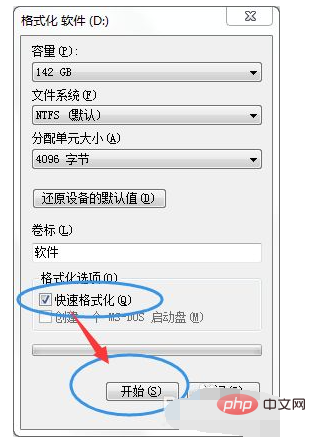
Methode 2 – Computerverwaltungsmodus aufrufen
Klicken Sie auf Computer (Arbeitsplatz), klicken Sie dann mit der rechten Maustaste, um das Auswahlmenü aufzurufen, und klicken Sie auf die Verwaltungsoption.
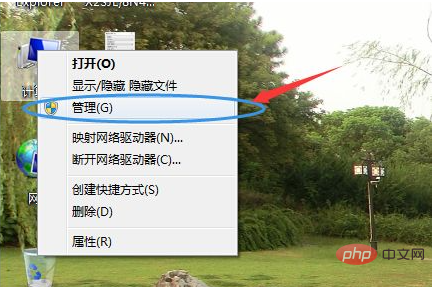
Methode 2 – Wählen Sie die zu formatierende Festplatte aus
Nachdem Sie in den Verwaltungsmodus des Computers (Arbeitsplatz) gewechselt sind, klicken Sie links auf „Datenträgerverwaltung“, dann auf Laufwerk D – klicken Sie mit der rechten Maustaste – das Menü wird angezeigt und wählen Sie „Formatieren – Bestätigen“, um mit der Formatierung zu beginnen.
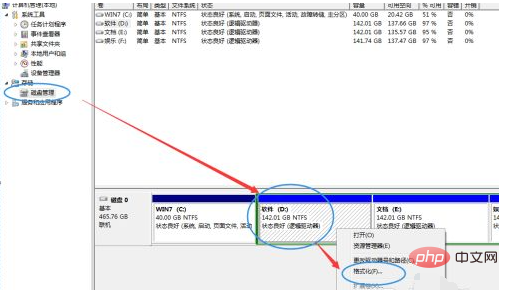
Weitere Informationen zu diesem Thema finden Sie in der Rubrik „FAQ“!
Das obige ist der detaillierte Inhalt vonSo formatieren Sie Laufwerk d. Für weitere Informationen folgen Sie bitte anderen verwandten Artikeln auf der PHP chinesischen Website!

